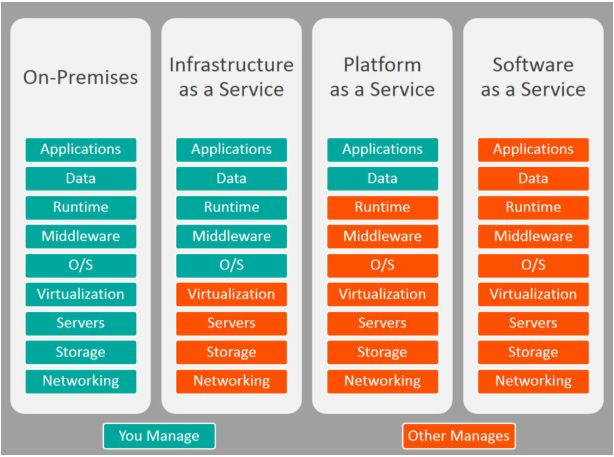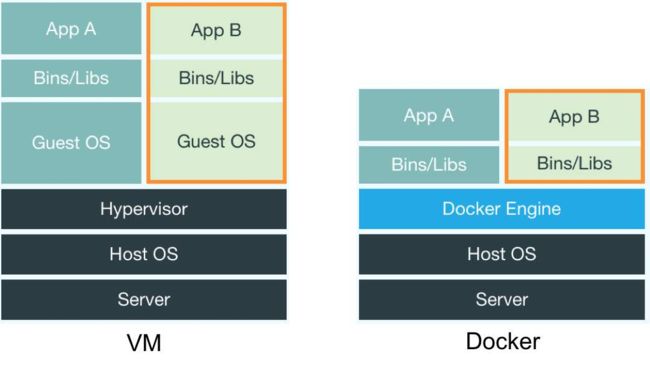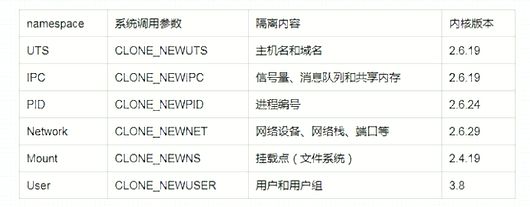虚拟化简介
docker介绍
docker架构
传统虚拟化分层抽象和docker虚拟化分层抽象的
docker虚拟化实施有以下3个概念
- docker镜像:镜像是一个静态模板,与常见的iso镜像类似,是一个样板,不能直接修改,可以通过封装生成
- docker容器:基于docker镜像运行启动的应用或系统,称之为一个docker容器或docker虚拟机
- docker仓库:docker仓库是存放docker镜像的地方,常见分为公开仓库和私有仓库两种形式
LXC介绍
最早的docker技术为LXC+联合文件系统组合,docker 0.9.0版本开始引入libcontainer,可以视作LXC的替代品,其中LXC负责资源管理,AUFS负责镜像管理,而LXC包括Cgroup(control groups),Namespace,Chroot等组件,并通过Cgroup进行资源管理。
从资源管理上看,Docker,LXC,Cgroup的关系为Cgroup在最底层落实资源管理,LXC在Cgroup上封装了一层,Docker又在LXC封装了一层。
名称空间
docker中为了保证每个容器能够独立运行,互不影响,需要隔离6种资源,也叫名称空间
- UTC:主机名和域名
- Mount:文件系统
- IPC:信号量,消息队列和共享内存
- PID:进程编号
- User:用户和用户组
- Network:网络设备,端口等
Cgroup
blkio:快设备IO
cpu:CPU
cpuacct:CPU资源使用报告
cpuset:多处理器平台上的cpu集合
devices:设备访问
freezer:挂起或恢复任务
memory:内存用量报告
perf_event:对cgroup中的任务进行统一的性能测试
net_cls:cgroup中任务创建的数据报文的类别标识符
Chroot
chroot,即 change root directory (更改 root 目录)。在 linux 系统中,系统默认的目录结构都是以 `/`,即是以根 (root) 开始的。而在使用 chroot 之后,系统的目录结构将以指定的位置作为 `/` 位置。
在经过 chroot 之后,系统读取到的目录和文件将不在是旧系统根下的而是新根下(即被指定的新的位置)的目录结构和文件,因此它带来的好处大致有以下3个:
- 增加了系统的安全性,限制了用户的权力;
在经过 chroot 之后,在新根下将访问不到旧系统的根目录结构和文件,这样就增强了系统的安全性。这个一般是在登录 (login) 前使用 chroot,以此达到用户不能访问一些特定的文件。
- 建立一个与原系统隔离的系统目录结构,方便用户的开发;
使用 chroot 后,系统读取的是新根下的目录和文件,这是一个与原系统根下文件不相关的目录结构。在这个新的环境中,可以用来测试软件的静态编译以及一些与系统不相关的独立开发。
- 切换系统的根目录位置,引导 Linux 系统启动以及急救系统等。
chroot 的作用就是切换系统的根位置,而这个作用最为明显的是在系统初始引导磁盘的处理过程中使用,从初始 RAM 磁盘 (initrd) 切换系统的根位置并执行真正的 init。另外,当系统出现一些问题时,我们也可以使用 chroot 来切换到一个临时的系统。
名称空间内核对照表
docker容器引擎进化史:LXC->libcontainer->runC
企业版:docker-ee
社区版:docker-ce
docker体系结构
安装
第一步,下载docker的镜像源
docker的镜像网站(清华大学)
https://mirrors.tuna.tsinghua.edu.cn/
cd /etc/yum.repos.d/ wget https://mirrors.tuna.tsinghua.edu.cn/docker-ce/linux/centos/docker-ce.repo yum install docker-ce -y
第二步,配置加速器
[root@localhost ~]# cat /etc/docker/daemon.json { "registry-mirrors":["https://registry.docker-cn.com","https://l10nt4hq.mirror.aliyuncs.com"] }
第三步,重启docker服务
[root@localhost ~]# systemctl restart docker
docker常用命令
docker version #查看docker版本 docker info #查看docker信息 docker images pull #从镜像仓库拉取镜像 docker images #查看镜像 docker container create #创建容器 docker attach #进入一个正在运行的容器 docker logs #查看容器日志 docker kill #结束掉一个或者多个docker容器 docker version #查看docker版本 docker search #搜索镜像 docker rmi #删除镜像 docker rm #删除容器 docker ps #查看当前运行的容器 docker ps -a #查看所有容器,包括停止的。 docker start #启动当前已经存在的docker docker stop #停止已经启动的docker docker logs #查看容器的日志
拖拽一个镜像
[root@localhost ~]# docker pull busybox Using default tag: latest latest: Pulling from library/busybox 0f8c40e1270f: Pull complete Digest: sha256:1303dbf110c57f3edf68d9f5a16c082ec06c4cf7604831669faf2c712260b5a0 Status: Downloaded newer image for busybox:latest docker.io/library/busybox:latest
创建一个容器并查看
[root@localhost ~]# docker create -it --name mybox busybox b48d2548fe55d39b952ab149d36f4097adb9a53deec16baedb0da8719c8681e5 [root@localhost ~]# docker ps -a CONTAINER ID IMAGE COMMAND CREATED STATUS PORTS NAMES 719ddab5c791 busybox "sh" 4 seconds ago Created keen_buck
启动容器
[root@localhost ~]# docker start b48d2548fe55 b48d2548fe55 [root@localhost ~]# docker ps CONTAINER ID IMAGE COMMAND CREATED STATUS PORTS NAMES b48d2548fe55 busybox "sh" About a minute ago Up About a minute mybox
直接拖拽镜像并且启动可以用run
[root@localhost ~]# docker run --name mybox -it -d busybox bb53c78337a9f8c9425adb18a9313f504f3db94b7390134117cefc58e128aa9c [root@localhost ~]# docker ps CONTAINER ID IMAGE COMMAND CREATED STATUS PORTS NAMES bb53c78337a9 busybox "sh" 4 seconds ago Up 4 seconds mybox